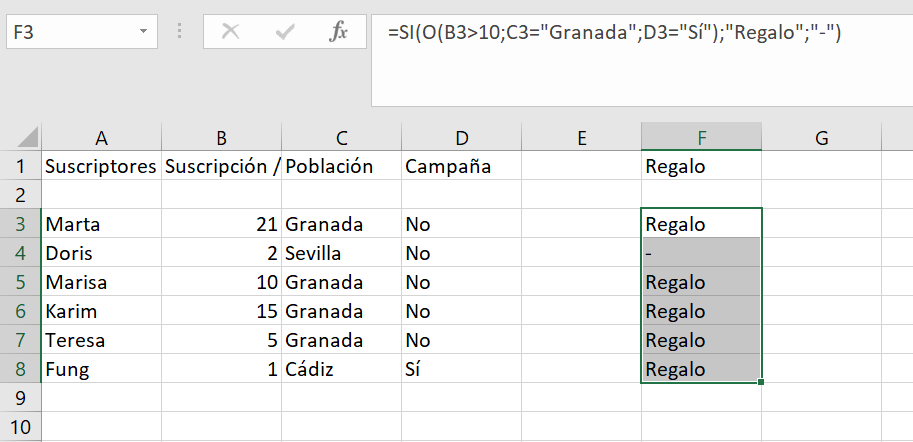Einführung in die Excel-Funktion ODER
Die ODER-Formel ist eine der logischen Funktionen in Excel, sodass nur die Werte TRUE oder FALSE zurückgegeben werden können. Es wird zum Auswerten einfacher Ausdrücke verwendet und ermöglicht das Hinzufügen von bis zu 255 Bedingungen. Dies ist eine der unverzichtbaren Funktionen des Datenanalyseprogramms in der Microsoft 365-Suite und in einer Vielzahl von Situationen sehr nützlich, z. B. wenn geprüft wird, ob Vertriebsmitarbeiter Anreize oder Provisionen erhalten sollen. In unserem Tutorial lernen Sie, sein volles Potenzial auszuschöpfen.
- Excel ODER-Funktion: Syntax
- Einfache Excel-Funktionsbeispiele ODER
- Excel-Formel ODER: Mit IF-Funktion kombinieren
- Praktisches Beispiel für die ODER-Funktion
Excel ODER-Funktion: Syntax
Die ODER-Funktion ist besonders nützlich in Kombination mit der ZF-Funktion. Im Gegensatz zur AND-Funktion, die ausdrückt, ob alle analysierten Bedingungen wahr sind, prüft die OR-Funktion, ob eine oder mehrere spezifische Bedingungen einen TRUE- oder FALSE- Wert haben . Werfen wir einen Blick auf die Struktur. Wie die übrigen Excel-Funktionen hat O eine eigene Syntax:
=O(valor_lógico1)
Im folgenden Beispiel enthält die Funktion nur ein Argument. Es ist immer obligatorisch, dass die Funktion ein Argument enthält, obwohl Sie so viele hinzufügen können, wie Sie möchten. Im folgenden Beispiel sollte die Formel prüfen, ob der Wert in Zelle A1 (in diesem Fall 1) größer als der von B1 (hier 2) ist. Die Syntax würde folgendermaßen aussehen:
=O(A1>B1)
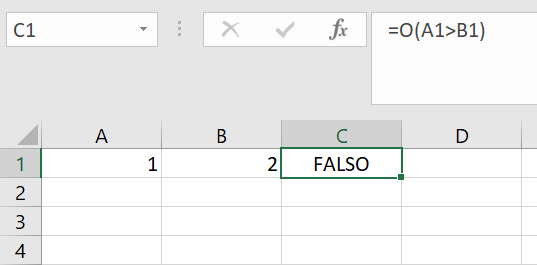
Da dies nicht der Fall ist, gibt die Funktion den Wert FALSE zurück.
Die Zeichen zum Ausdrücken der Argumente der ODER-Funktion sind immer die Zeichen > , < und = .
Die OR-Funktion kann bis zu 255 Argumente analysieren . Um das Beste daraus zu machen, fügen Sie eine Reihe von Argumenten hinzu, die gleichzeitig getestet werden. Im folgenden Beispiel ist es ausreichend, die in A1 und B1 verwendete Funktion automatisch auf mehrere Zellen zu erweitern. Dazu können Sie auf die Zelle klicken, die die ODER-Funktion enthält (im Beispiel C1), und das kleine grüne Quadrat in der Ecke in die letzte Zelle der Spalte ziehen, in der die logischen Werte ausgedrückt werden (im Beispiel: von A1 nach A4 und von B1 nach B4).
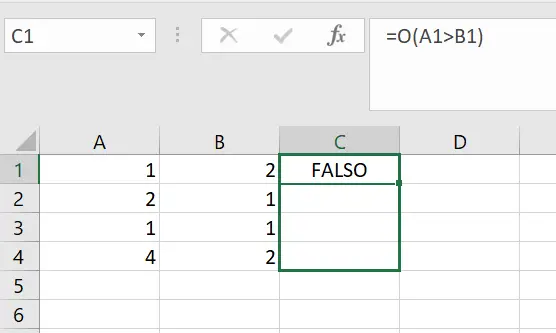
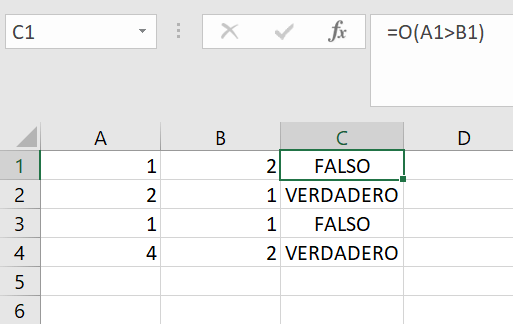
Einfache Excel-Funktionsbeispiele ODER
Nachdem Sie die Struktur und Verwendung der Funktion kennen, wird es nicht schwierig sein, weitere Argumente in die Formel aufzunehmen. Dies ist die Struktur der ODER-Funktion, wenn Sie weitere Argumente hinzufügen:
=O(valor_lógico1;valor_lógico2)
Die Argumente werden mit einem Punkt und einem Komma und ohne Leerzeichen kombiniert . Abhängig von der Region kann es möglich sein, anstelle eines Semikolons ein Komma einzugeben.
Zu der Bedingung A1> B1 wird nun die Bedingung A1 = B1 hinzugefügt . A1 muss größer oder gleich B1 sein.
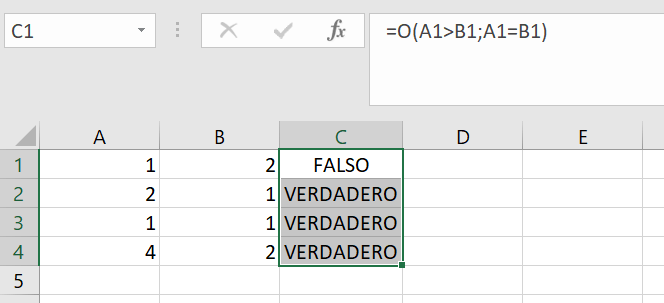
Wenn Sie Text in Formelbedingungen einfügen möchten, müssen Sie ihn immer in doppelte Anführungszeichen setzen . Jetzt sollte die ODER-Funktion anzeigen, ob? Samstag? oder? Sonntag? Sie werden in einer Spalte mit Arbeitstagen angezeigt.
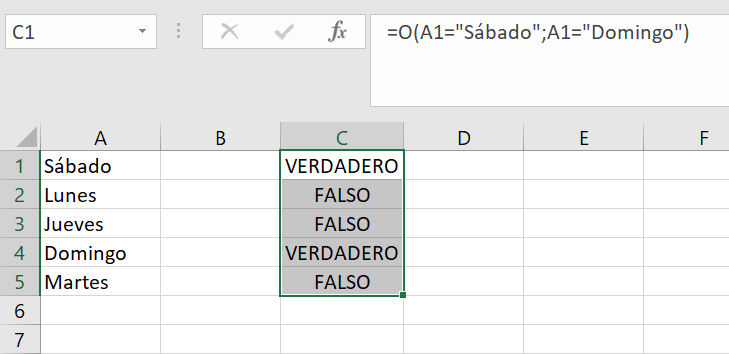
Excel-Formel ODER: Mit IF-Funktion kombinieren
Werte wie TRUE und FALSE sind zu abstrakt, um am Arbeitsplatz verwendet zu werden. Um den in der Ergebniszelle angezeigten Text zu ändern, können Sie die ODER-Funktion mit der IF-Funktion kombinieren . Tatsächlich erfüllt die ODER-Funktion ihren eigentlichen Zweck nur, wenn sie mit anderen Formeln kombiniert wird, da es für den Benutzer am bequemsten ist, den Rückgabewert persönlich festzulegen.
Die IF-Funktion von Excel ist in verschiedenen Situationen sehr nützlich.
In Kombination mit der IF-Funktion würde die Formel folgendermaßen aussehen:
=SI(O(valor_lógico1;valor_lógico2);"Sí";"No")
Sie werden es anhand unseres Beispiels der Wochentage deutlich sehen. Natürlich können Sie beliebige Rückgabewerte definieren. Im Beispiel haben wir sie in “Ja” geändert. und nicht?.
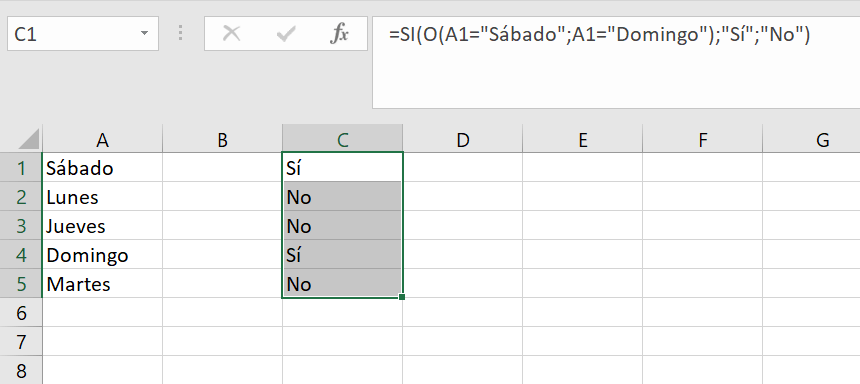
Praktisches Beispiel für die ODER-Funktion
Hier ist ein Beispiel mit den Wochentagen, um Ihnen einen Eindruck von den Möglichkeiten der ODER-Funktion zu geben. Geben Sie die entsprechenden Parameter in eine Excel-Tabelle ein. Die logischen Werte, die mit der Formel überprüft werden müssen, sind die Wochentage. In der Rückgabezelle wird angezeigt, ob der Tag zum Wochenende gehört.
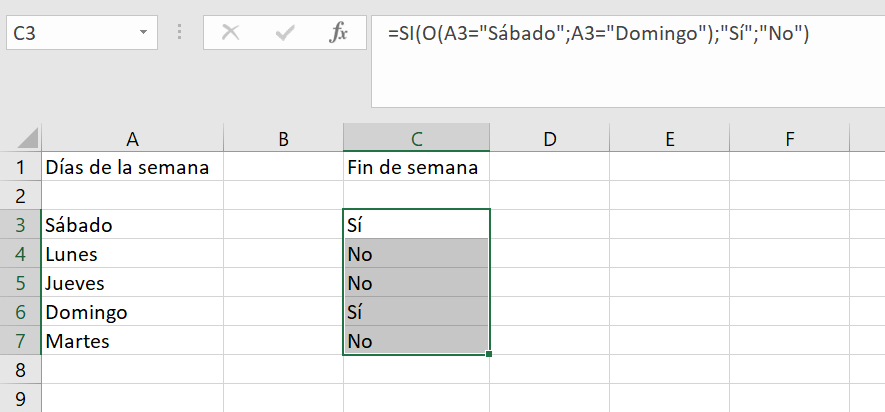
Angenommen, wir arbeiten für eine regionale Zeitung , die Abonnenten ein Geschenk machen möchte, um ihr Jubiläum zu feiern. Um das Geschenk zu erhalten, müssen die Leser eine von drei Bedingungen erfüllen : Nur diejenigen, die sich seit mehr als zehn Jahren ohne Unterbrechung angemeldet haben ODER die in der Region leben (in unserem Beispiel Granada) ODER die sich während der Zeit angemeldet haben Jubiläumskampagne sind für das Geschenk berechtigt. Mit anderen Worten, es reicht aus, wenn eine der Bedingungen den Wert TRUE hat, um sie zu empfangen.
Unter diesen Bedingungen wäre die Struktur dieser einfachen ODER-Funktion wie folgt:
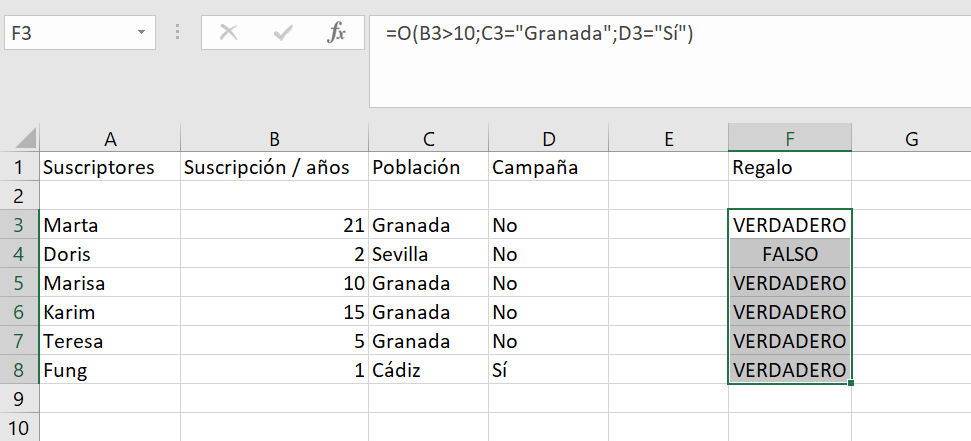
Im Beispiel erhalten alle Abonnenten, die mindestens eine der Bedingungen erfüllen, das Geschenk. Da Doris seit zehn Jahren weder abonniert hat, noch in Granada lebt oder während der Jubiläumskampagne abonniert hat, erhält sie keine Geschenke.
Um den Text von TRUE oder FALSE zu ändern und einen anderen Rückgabewert zu definieren, können Sie die OR-Funktion wie oben beschrieben mit der IF-Funktion kombinieren und selbst festlegen. In unserem Beispiel lauten die Rückgabewerte “Geschenk”. wenn mindestens ein Kriterium angewendet wird oder? -? wenn keine zutrifft.